电脑配置很高但是卡顿-电脑配置很高但卡顿怎么处理
电脑配置很高但是卡顿?
很多人买电脑的时候,脑子里只想着一个词:高配置!CPU要新,内存要大,显卡得独立的最好,硬盘当然得上固态。花大价钱买了电脑,结果,用了没多久,电脑变得很卡顿。其实啊,电脑配置高,并不代表它就一定流畅如飞,因为固态也会满,也会有系统缓存,如果缓存多了,读写速度下降是自然的。下面看看如何优化电脑吧,清理是第一步!
一、系统工具方法内容
1.把Windows系统工具下载到桌面,启动后就进入了“C盘瘦身”功能,您需要点击“系统专清”下的“扫描”按钮,开始清理。
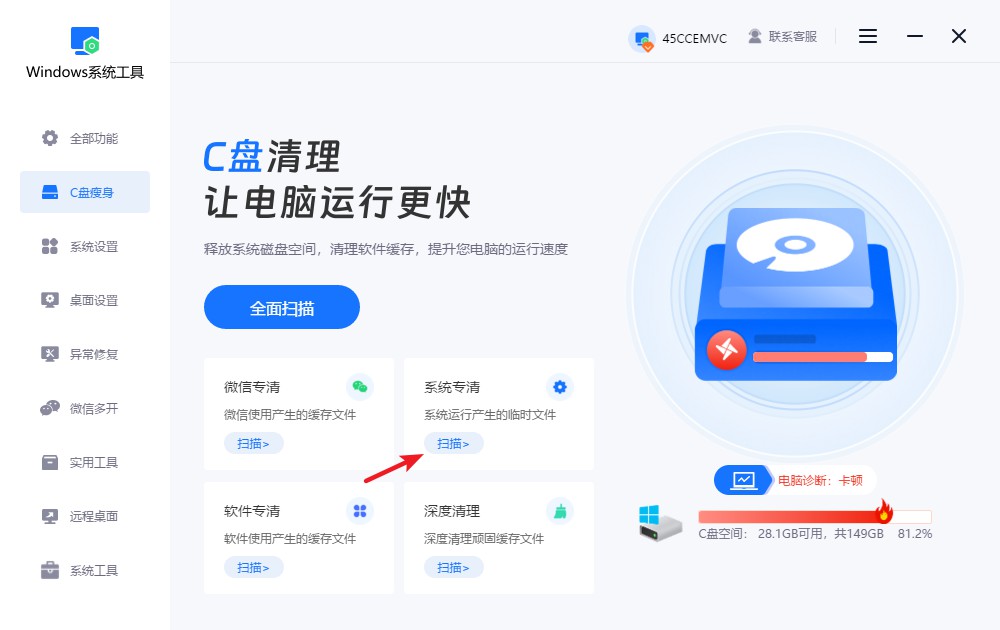
2.现在系统正在扫描使用过程中产生的文件,请保持耐心,扫描完成前不要打断,所需时间与文件数量相关。
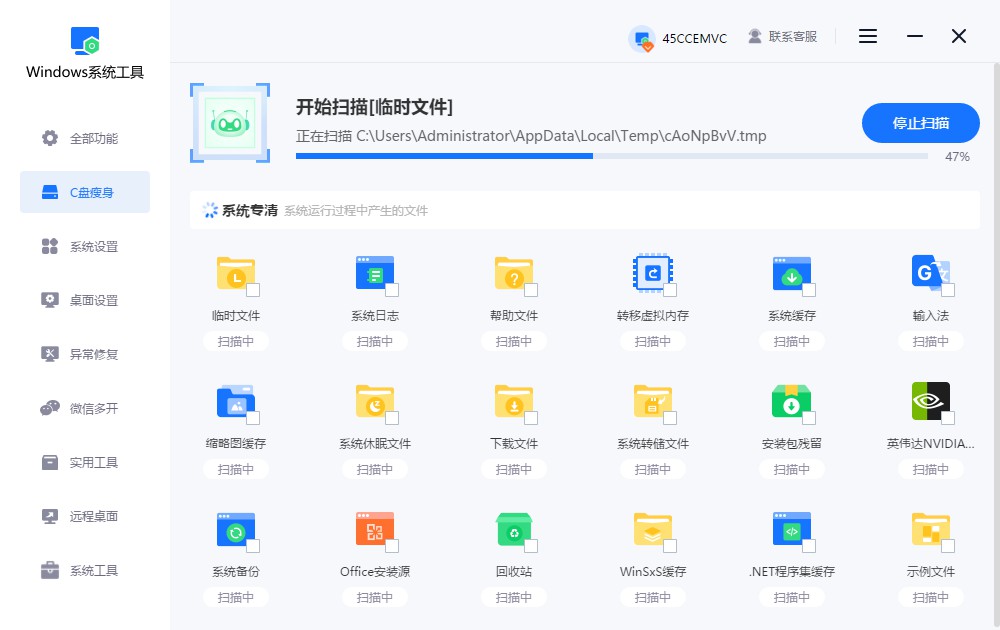
3.扫描完成后,选择要清理的系统文件并勾选,点击“一键清理”按钮,快速清理无用文件!
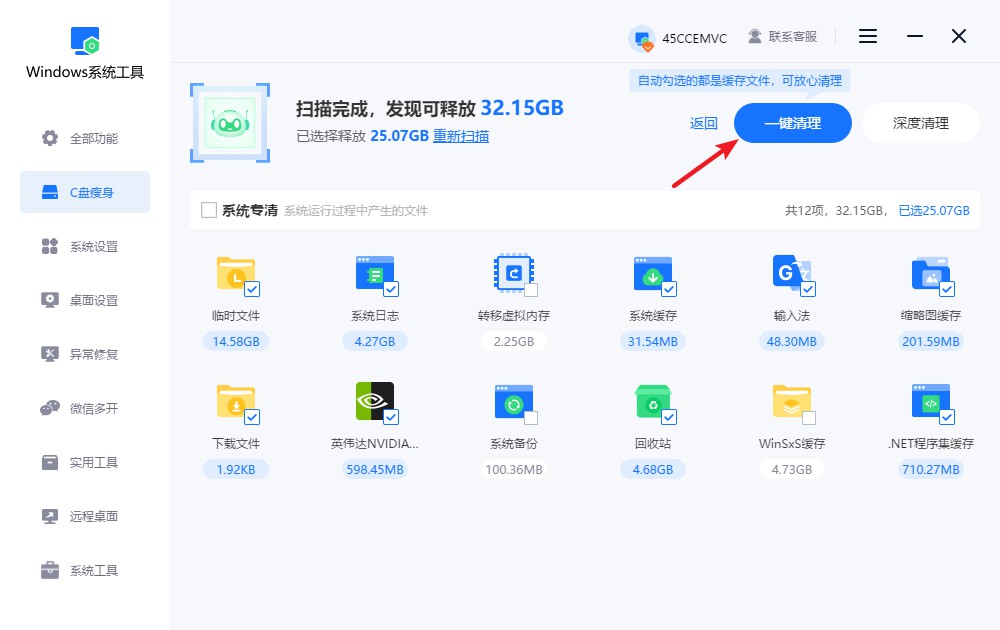
4.提示窗口会提醒您,清理过程中可能会影响正在运行的程序,建议保存所有重要文件,以免丢失。确认后,点击“确定”继续。
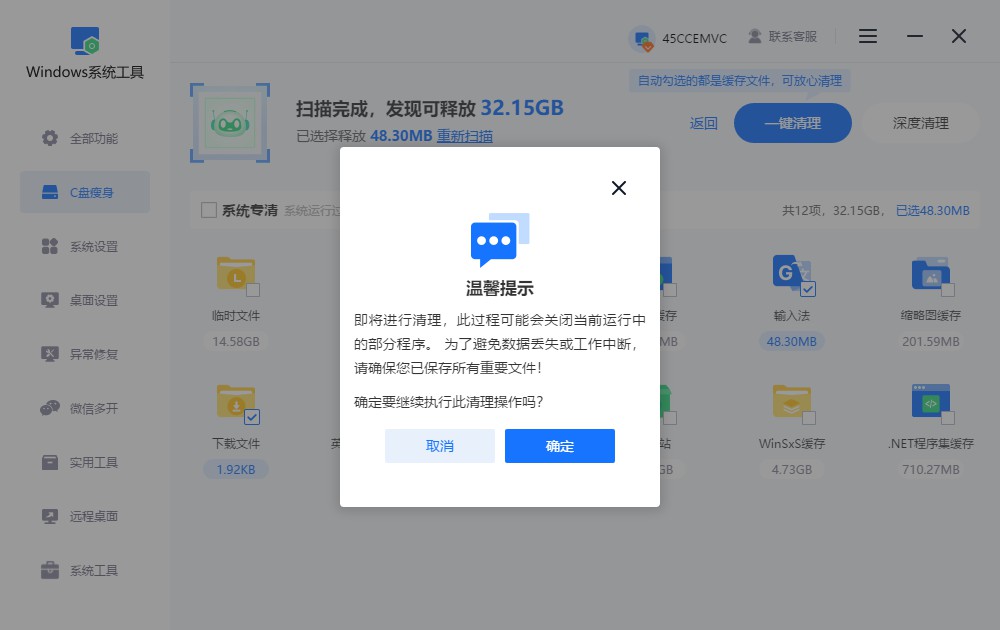
5.系统工具正在整理无用的系统文件,请耐心等待,强行中断可能会妨碍清理工作。
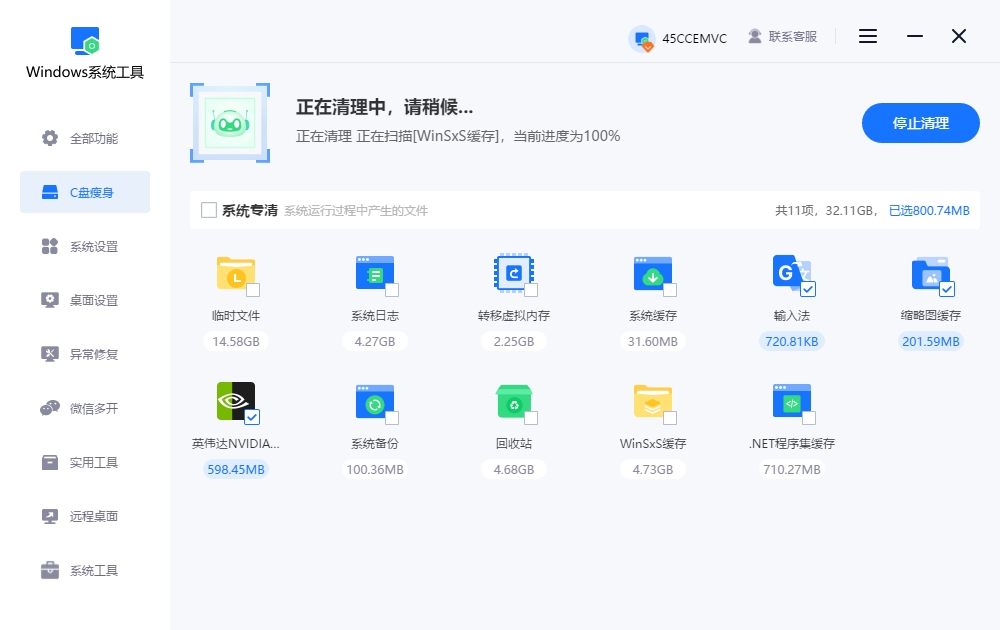
6.系统文件清理完成,您可以看到释放的空间量,点击“返回”退出即可。

二、电脑卡顿的其他解决方法
方法一:要定期清理系统垃圾
1.按下Win+R,输入cleanmgr并按回车,选择要清理的磁盘,一般来说C盘的占用是最多的。
2.等待扫描完成后,你可以勾选“临时文件”、“系统缓存”这些,点击“确定”进行清理就行。
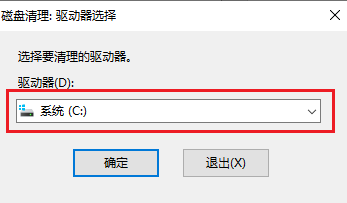
方法二:关闭开机启动项
1.开机启动项一定要检查一下,这是优化电脑的很重要的一步。按下键盘上的Ctrl+Shift+Esc 打开任务管理器,切换到“启动”。
2.找到那些你不需要开机自启的程序,右击选择“禁用”就可以了。
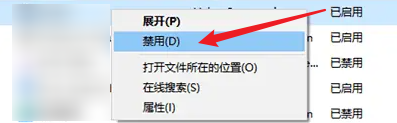
三、电脑卡顿的注意事项
磁盘空间保持充足:
特别是系统盘,一般建议至少预留10GB以上,不然系统临时文件写不进去,哪怕你有再好的配置,也会觉得很卡顿。
电脑配置很高但卡顿怎么处理?很多卡顿问题其实是系统占用太多了,有些人电脑开着几天都不关,后台程序开很多,内存都要被占用满了,这样不卡顿才怪!如果你的电脑配置很高但卡顿,建议从清理做起,定期清理系统垃圾,懂得维护、优化电脑,才能跑得更畅快。
本文为https://www.it7t.com原创内容,未经授权禁止任何形式的转载、摘编或镜像复制。
分享:
分享至微信朋友圈

扫码关注
公众号
分享至微信朋友圈

相关文章
查看更多七八年的笔记本电脑提速?电脑提速实用教程
七八年的笔记本电脑提速?七八年的笔记本电脑,说实话,确实有点老了。现在还能正常开机、能上网,已经很不容易了。还有相当一部分朋友,觉得七八年前的老电脑用起来好卡,速度不快,用着不是很得劲。很多人会尝试自己清理,[详情]
电脑卡顿反应慢怎么办如何清理-电脑卡顿反应慢处理方法
电脑卡顿反应慢怎么办如何清理?大多数电脑变慢,是用得太久,里面积累的垃圾太多了。我身边就有这样一个情况。有位朋友的电脑用了五六年,配置不算低,但最近打开文件变慢了很多。他一开始以为是中毒了,结果查来查去发现,[详情]
如何使win7电脑提速?电脑提速实用教程
如何使win7电脑提速?win7电脑提速,难不难啊?其实我说,并没有那么复杂。win7本身并不算一个很臃肿的系统,只是用得时间一长,各种软件、缓存、历史文件慢慢堆在一起,电脑就开始变得迟钝。不是说这部电脑不行了,[详情]
老旧电脑卡顿严重-老电脑卡顿反应慢处理方法
老旧电脑卡顿严重?电脑刚买回来的那几年,用着体验感超好的,开机也快。可时间一长,就感觉不太对了。卡顿严重、就连鼠标都能卡住,反应很慢。是不是电脑马上要换了?其实,平时用的还是那几个办公软件、浏览器[详情]
电脑卡顿反应慢要更换什么硬件-电脑卡顿反应慢处理方法
电脑卡顿反应慢要更换什么硬件?大多数人一遇到电脑卡顿、反应慢,就想着是不是该换个硬件,内存硬盘啥的。有这种想法其实特别正常,也很真实。但但说句实在的,更换硬件真的不应该是第一步。不管电脑新旧,[详情]
相关问答
查看更多电脑提速50倍的方法
50倍太扯了,但快很多没问题。第一步,按 Ctrl+Shift+Esc 打开任务管理器,看看哪个程序CPU和内存占用高,不是系统进程的就右键结束它。第二步,去‘设置’->‘应用’->‘启动’,把没必要开机自己启动的软件全关了,重启电脑你就能[详情]
电脑提升配置需要换哪些东西啊
综合给大家总结一下哈。电脑提升配置,按重要性和常见顺序排:1. 固态硬盘(SSD):必选项,提升流畅度效果最明显。2. 内存(RAM):成本低,收益高,解决多任务卡顿。3. 显卡(GPU):游戏玩家和视频渲染用户的重点投入对象。4. 电源([详情]
电脑速度慢的解决办法
电脑速度慢的解决办法?以为电脑卡加装固态硬盘就可以提升速度吗?电脑速度慢可能是由内存不足、硬盘读写速度慢、处理器性能低或显卡性能不足引起的。 1. 电脑硬件基础知识 电脑由处理器、内存、硬盘、显卡等组件构成[详情]
win7电脑卡顿怎么办
WIN+“R"键:输入“cleanmgr”,勾选全部,删除。这一步,已经解决大部分卡顿时问题,以后每天开机后进行以上两步操作,你会发现,电脑比以前流畅很多。[详情]
